DigitalOcean 2023에서 WordPress를 호스팅하는 방법(가이드)
게시 됨: 2023-05-03- DigitalOcean 계정 생성
- DigitalOcean에 WordPress 배포
- DigitalOcean WordPress 물방울 만들기
- DigitalOcean에서 LEMP를 사용하여 WordPress 호스팅
- WordPress의 도메인 이름 설정
- FAQ
- 기타 리소스
- 결론
DigitalOcean에서 WordPress 웹사이트를 호스팅하는 것은 저렴한 가격, 안정적인 인프라 및 사용하기 쉬운 인터페이스로 인해 탁월한 선택이 될 수 있습니다.
이 기사에서는 WordPress 설치에 DigitalOcean을 고려해야 하는 이유와 이 플랫폼에서 웹 사이트를 설정하는 방법에 대한 통찰력 있는 정보를 제공합니다.
DigitalOcean은 단순성과 사용 용이성으로 잘 알려져 있어 초보자와 숙련된 사용자 모두에게 이상적인 옵션입니다.
가상 머신, 스토리지, 관리형 데이터베이스 및 관리형 Kubernetes를 포함하여 WordPress 사용자의 요구에 맞는 광범위한 클라우드 제품을 제공합니다.
투명한 가격 모델과 업계 최고의 가격 대비 성능 비율을 갖춘 DigitalOcean은 기업이 예상치 못한 비용에 대한 걱정 없이 확장할 수 있도록 지원합니다.
자세히 보기: DigitalOcean 무료 크레딧을 받는 방법($200 완전 무료)
시작하자!
DigitalOcean 계정 생성
DigitalOcean 계정 설정은 몇 가지 간단한 단계를 포함하는 간단한 프로세스입니다.
계정을 만드는 데 도움이 되는 단계별 가이드는 다음과 같습니다.
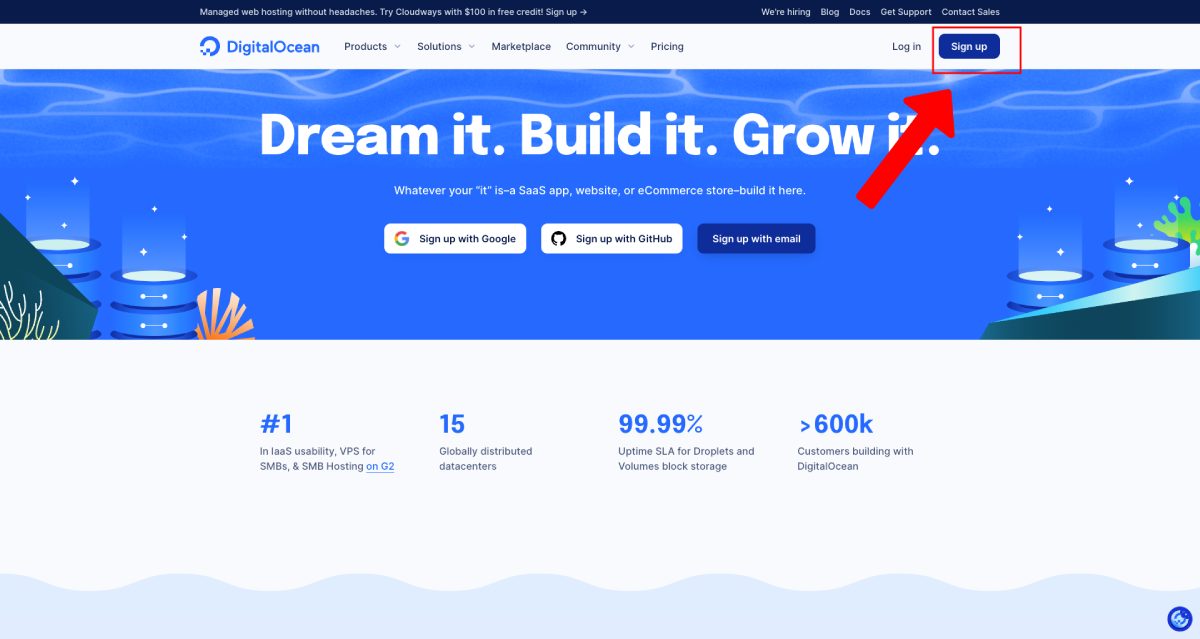
- DigitalOcean 웹사이트 digitalocean.com을 방문하십시오.
- 홈페이지에서 "무료로 시작하기" 버튼을 클릭하세요.
- 이메일 주소를 입력하고 강력한 비밀번호를 만든 다음 "가입"을 클릭하십시오.
- 이메일 받은 편지함에서 DigitalOcean의 확인 이메일을 확인하고 확인 링크를 클릭하십시오.
- 이메일이 확인되면 결제 정보를 제공하고 결제 방법(신용 카드 또는 PayPal)을 선택하라는 메시지가 표시됩니다.
- 청구 정보를 입력하면 DigitalOcean의 서비스 사용을 시작할 준비가 모두 완료됩니다.
DigitalOcean 계정을 만드는 것은 빠르고 번거롭지 않기 때문에 즉시 서비스를 시작할 수 있습니다. 계정이 설정되면 이제 WordPress 웹사이트에서 사용할 수 있는 다양한 호스팅 옵션과 기능을 탐색할 수 있습니다.
DigitalOcean에 WordPress 배포
이제 DigitalOcean 계정을 만들고 실행했으므로 플랫폼에 WordPress를 배포할 차례입니다.
DigitalOcean은 WordPress 웹사이트 호스팅을 위한 두 가지 훌륭한 옵션을 제공합니다.
- DigitalOcean 원클릭 워드프레스 설치.
- LEMP 구성
반면에 DigitalOcean 1-Click WordPress 설치를 통해 사용자는 WordPress Droplet을 구성할 수 있습니다.
또한 여기에는 Ubuntu 20.04 Droplet과 LEMP 스택(Linux 운영 체제, Nginx 웹 서버, MySQL 데이터베이스, PHP 프로세스)이 포함됩니다.
이 옵션은 DigitalOcean Droplets가 모든 수요 수준에서 수행할 수 있는 다양한 크기와 기능으로 제공되므로 더 많은 사용자 정의를 원하는 기업에 가장 적합합니다. 이 설치에는 두 개의 무료 방화벽 지원 프로그램(UFW 및 fail2ban)이 포함되며 무료 SSL 인증서 프로그램과 호환됩니다.
DigitalOcean WordPress 물방울 만들기
DigitalOcean에서 WordPress 사이트를 설정하려면 첫 번째 단계는 1-Click App Marketplace에서 WordPress Droplet을 만드는 것입니다.
진행 방법은 다음과 같습니다.
1. DigitalOcean 대시보드 > 만들기 > 물방울 로 이동합니다.
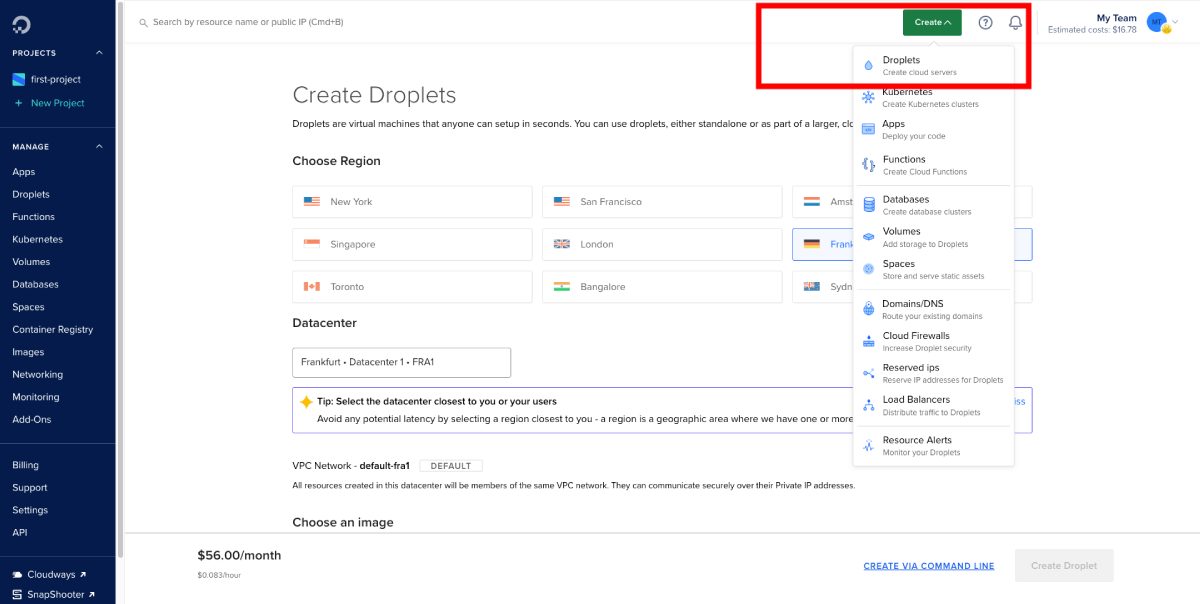
2. Marketplace 탭을 클릭하고 "WordPress on Ubuntu"를 검색하여 간단히 설치합니다 . 이미지를 선택할 때 Ubuntu 옵션의 WordPress를 선택하세요. WordPress 사이트를 실행하는 데 필요한 구성 요소가 사전 구성되어 제공되기 때문입니다.
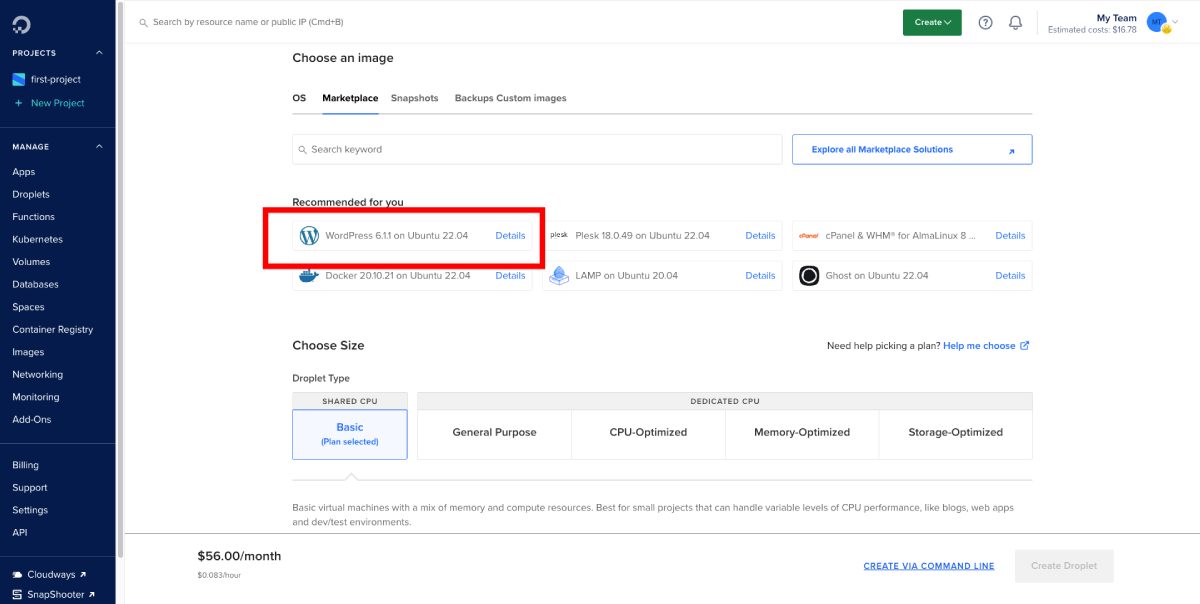
3. 지역 선택: 타겟 고객과 지리적으로 가장 가까운 지역을 선택하면 방문자의 로드 시간이 빨라집니다.
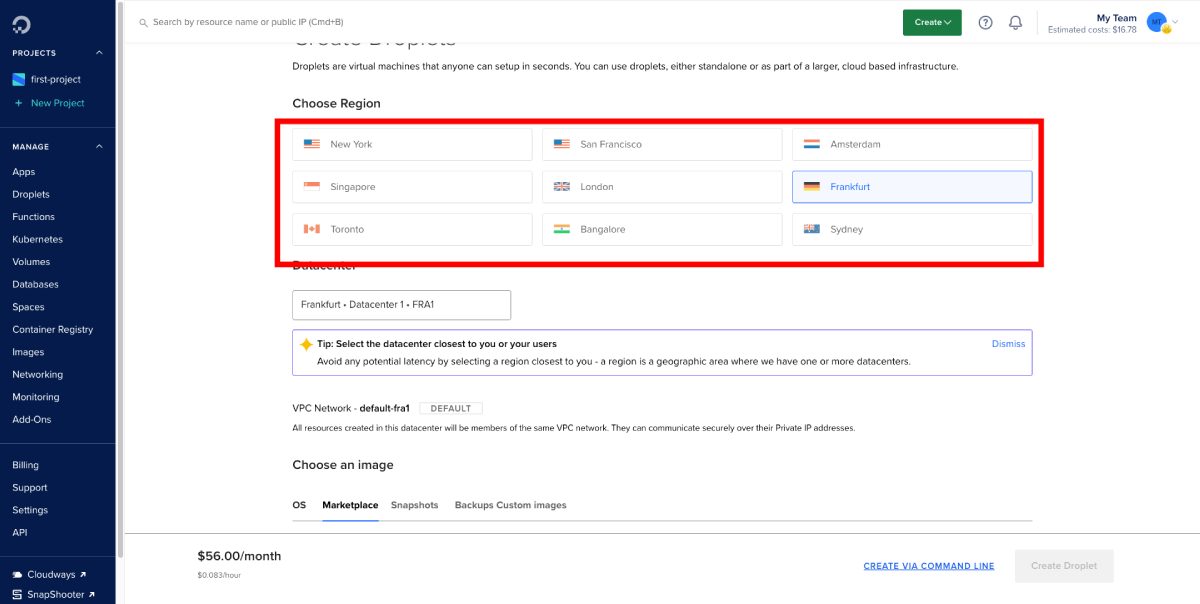
4. 계획 선택: DigitalOcean은 다양한 요구와 예산을 수용할 수 있는 다양한 계획을 제공합니다. 가장 저렴한 요금제는 월 $7부터 시작하지만 사이트의 트래픽 및 성능 요구 사항을 처리하기에 충분한 리소스를 제공하는 요금제를 선택하는 것이 중요합니다. 필요한 경우 나중에 언제든지 확장할 수 있습니다.
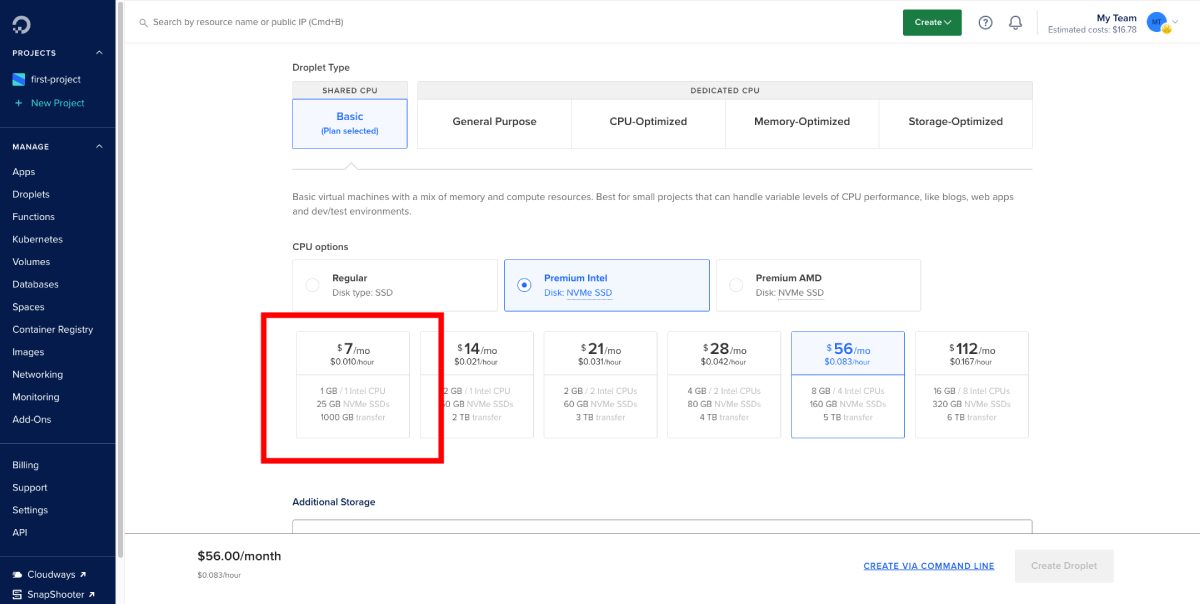
5. 인증 방법 선택 : 인증을 위해 SSH 키 또는 비밀번호 사용 중에서 선택할 수 있는 옵션이 있습니다. SSH 키를 사용하는 것이 더 안전하며 설정에 익숙하다면 권장됩니다. 암호 사용을 선호하는 경우 계정에 대해 강력하고 고유한 암호를 선택해야 합니다.
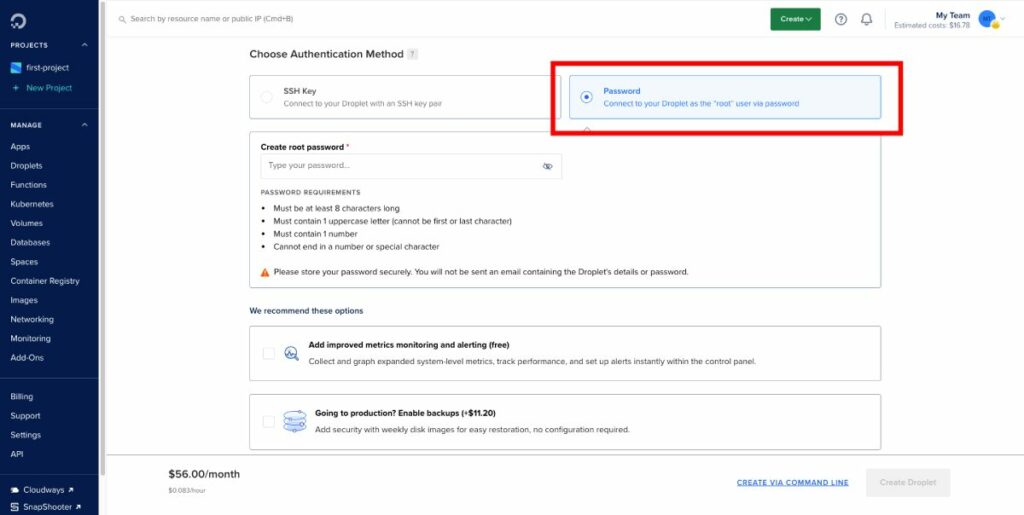
6. 추가 옵션 선택 : 필요에 따라 자동 백업, 모니터링, 사설 네트워킹 등의 추가 옵션을 활성화할 수 있습니다. 이러한 기능은 WordPress 사이트의 안정성, 보안 및 성능을 보장하는 데 도움이 될 수 있습니다.
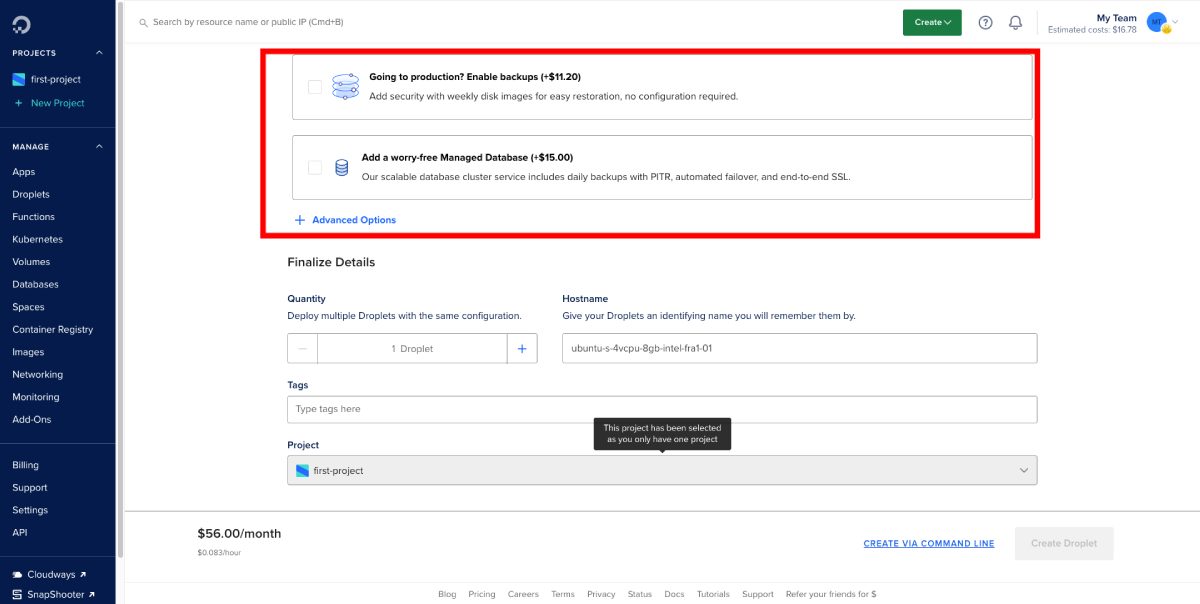
7. 호스트 이름 선택: 마지막으로 WordPress 사이트를 정확하게 나타내는 Droplet의 설명 호스트 이름을 선택합니다. 이렇게 하면 DigitalOcean 대시보드에서 Droplet을 더 쉽게 식별하고 관리할 수 있습니다.
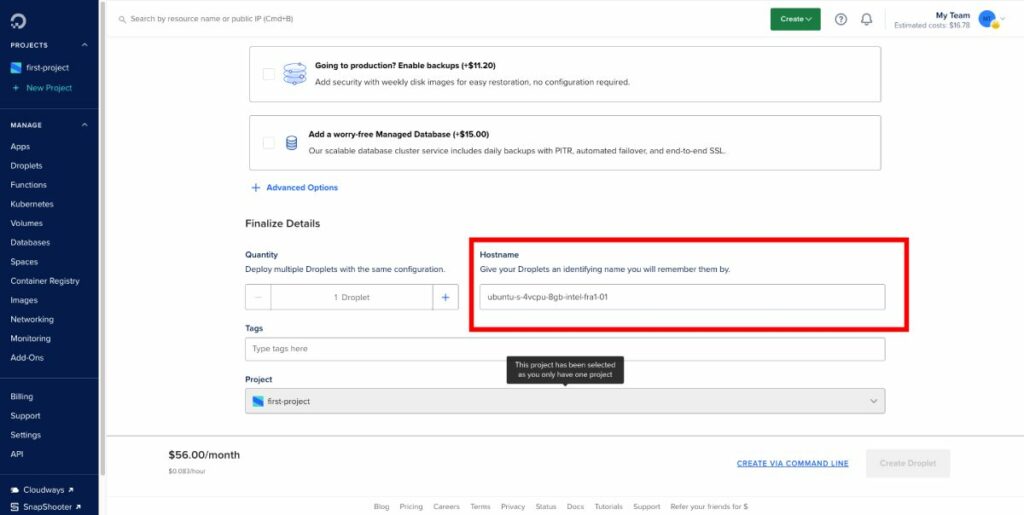
이제 설치가 완료되었습니다. WordPress 링크를 클릭하여 WordPress 대시보드에 액세스할 수 있습니다.
DigitalOcean에서 LEMP를 사용하여 WordPress 호스팅
LEMP(Linux, Nginx, MySQL 및 PHP)를 사용하여 DigitalOcean에서 WordPress를 호스팅하면 가볍고 강력한 Nginx 웹 서버를 활용하기 때문에 다른 설치에 비해 더 나은 성능을 제공합니다.
그 결과 페이지 로드 시간이 단축되고 리소스 관리가 개선되어 웹 사이트 방문자에게 원활한 사용자 경험을 보장합니다.
DigitalOcean에 LEMP를 설치하려면 다음 단계별 지침을 따르십시오.
1. 이미지 선택 : DigitalOcean Marketplace 탭으로 이동하여 “LEMP”를 검색합니다. LEMP 스택에 필요한 모든 구성 요소가 포함된 "LEMP on 20.04" 이미지를 선택합니다.
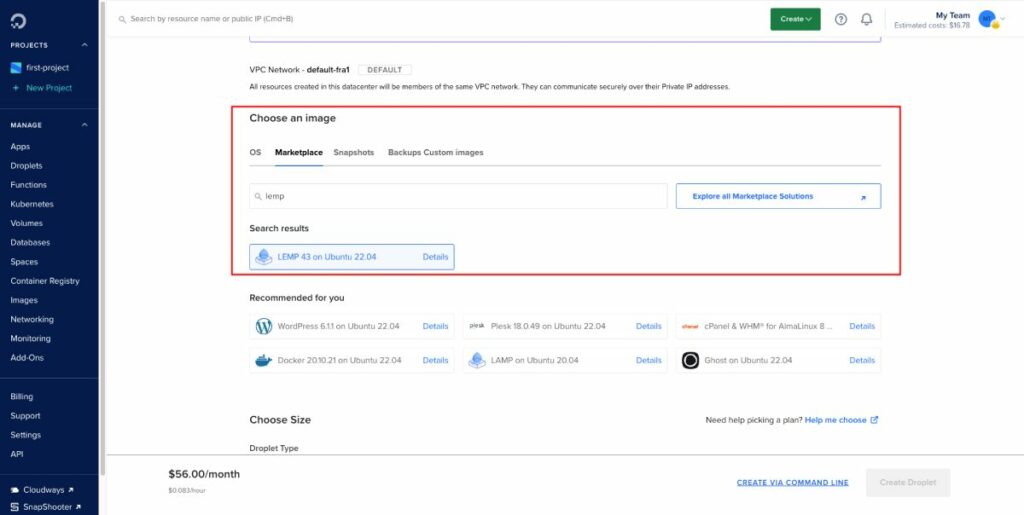
2. 지역 선택 : 최적의 성능을 위해 대상 고객과 가장 가까운 데이터 센터 지역을 선택합니다. DigitalOcean은 전 세계 여러 위치에 데이터 센터를 보유하고 있어 웹사이트의 짧은 대기 시간과 빠른 로딩 시간을 보장합니다.

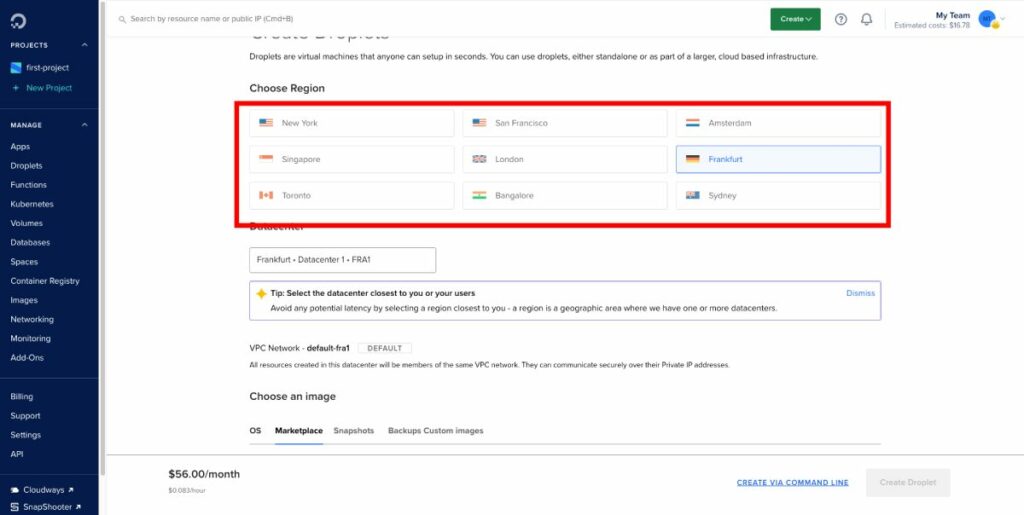
3. 요금제 선택 : 웹 사이트의 요구 사항에 따라 RAM, CPU 및 스토리지와 같은 적절한 양의 리소스를 제공하는 요금제를 선택합니다. DigitalOcean은 기본 웹사이트의 경우 월 $5부터 리소스 집약적인 사이트를 위한 상위 요금제까지 유연한 가격 옵션을 제공합니다.
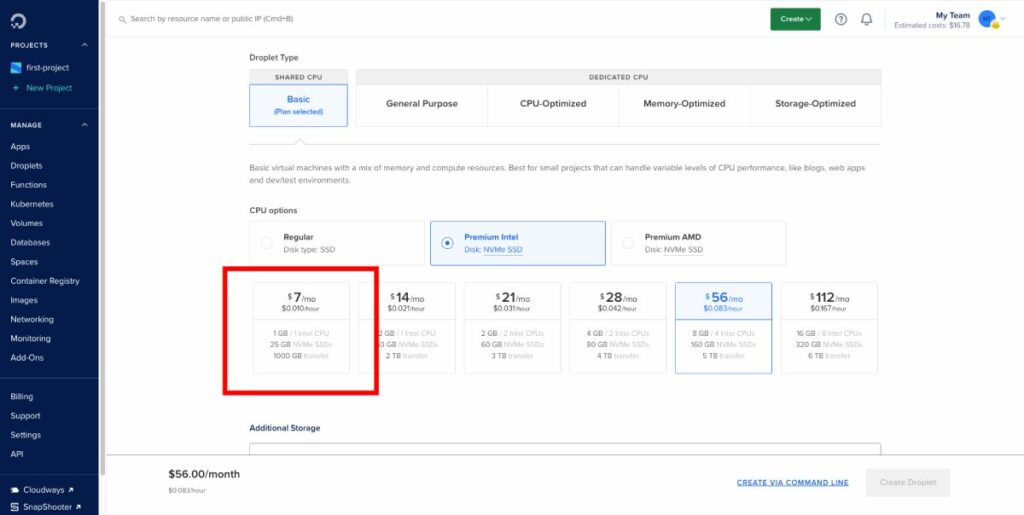
4. 인증 방법 선택 : 드롭릿에 대한 보안 액세스를 위해 인증을 위한 SSH 키 또는 암호를 선택합니다. 추가 보안 계층을 제공하므로 SSH 키를 사용하는 것이 좋습니다.
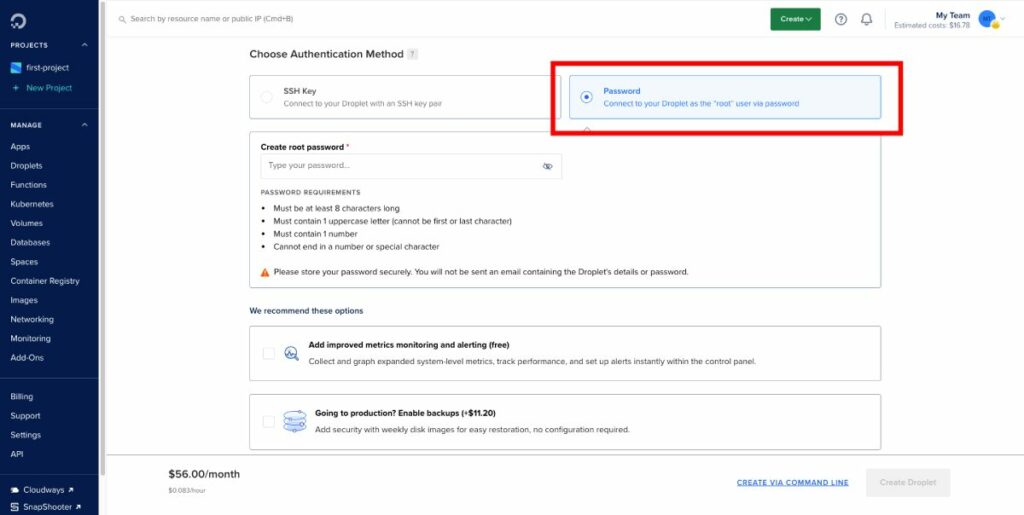
5. 추가 옵션 선택 : 드롭릿에 대한 백업, 모니터링 또는 기타 추가 기능을 활성화하는 것을 고려하십시오. 이러한 기능은 데이터 보호를 위한 자동 백업 및 서버 성능에 대한 통찰력을 얻기 위한 모니터링과 같은 추가 기능과 마음의 평화를 제공합니다.
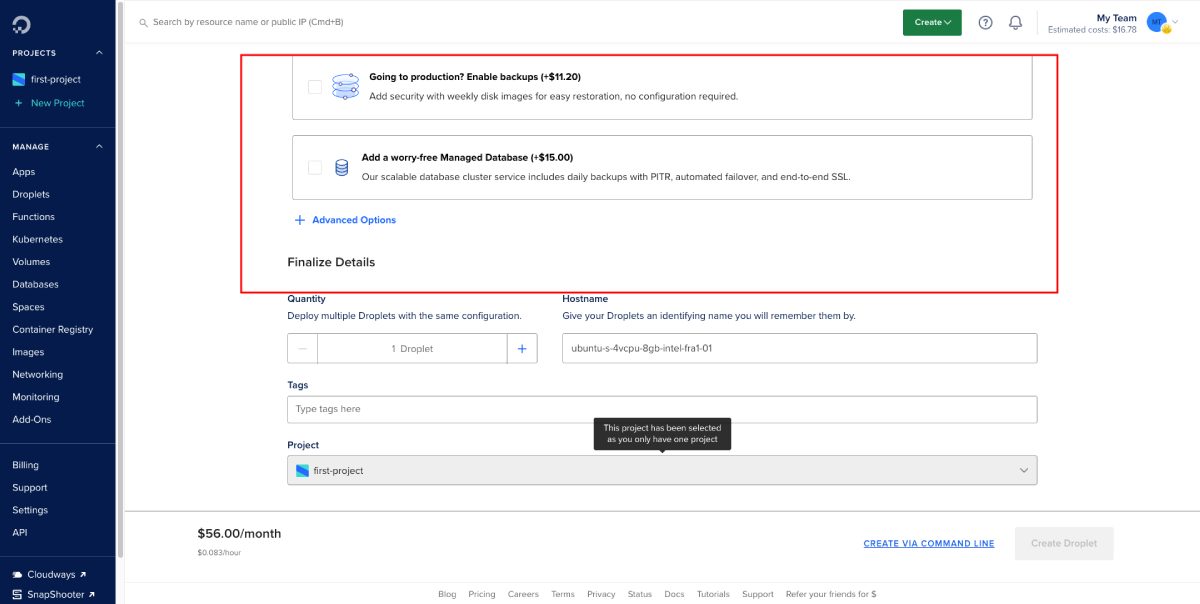
LEMP 설치를 완료한 후 다음 단계에 따라 WordPress를 설치합니다.
먼저 서버의 IP 주소를 입력하여 PuTTY를 사용하여 서버에 액세스합니다. 연결되면 "연결 > SSH > 인증"으로 이동하고 인증을 위해 PPK 파일을 선택합니다. 또는 간단히 IP 주소, 사용자 이름: root 및 설정한 암호를 추가하면 됩니다.
다음 명령을 실행하여 WordPress를 다운로드하고 설정합니다.
wget https://wordpress.org/latest.tar.gz tar -xvf latest.tar.gz cp -R wordpress/* /var/www/html/ chown -R www-data:www-data /var/www/html/ chmod -R 755 /var/www/html/다음 단계를 따르면 LEMP를 사용하여 DigitalOcean 드롭릿에 WordPress를 성공적으로 설치할 수 있습니다. WordPress 웹사이트를 위한 빠르고 안전하며 안정적인 호스팅 환경의 이점을 즐기십시오!
WordPress의 도메인 이름 설정
DigitalOcean에서 호스팅되는 WordPress 웹사이트의 도메인 이름을 설정하는 것은 사이트에 쉽게 액세스할 수 있도록 하는 중요한 단계입니다.
DigitalOcean은 도메인 등록 서비스를 제공하지 않지만 외부 공급자로부터 쉽게 도메인을 구입하고 DigitalOcean Droplet을 가리킬 수 있습니다. 이 섹션에서는 Droplet에 도메인 이름을 추가하는 과정을 단계별로 안내합니다.
먼저 Namecheap과 같은 신뢰할 수 있는 도메인 등록 기관에서 도메인을 구매해야 합니다. 프로세스는 매우 간단합니다.
- Namecheap에서 원하는 도메인 이름 검색
- 도메인의 가용성 확인
- 사용 가능한 경우 장바구니에 도메인 추가
- 무료 Privacy Protect 추가 기능을 포함하여 체크아웃 프로세스를 완료하십시오.
- 결제 거래 완료
도메인 등록을 완료하면 도메인의 NS(네임 서버) 레코드가 DigitalOcean을 가리키도록 해야 합니다. 이렇게 하려면 다음 단계를 따르십시오.
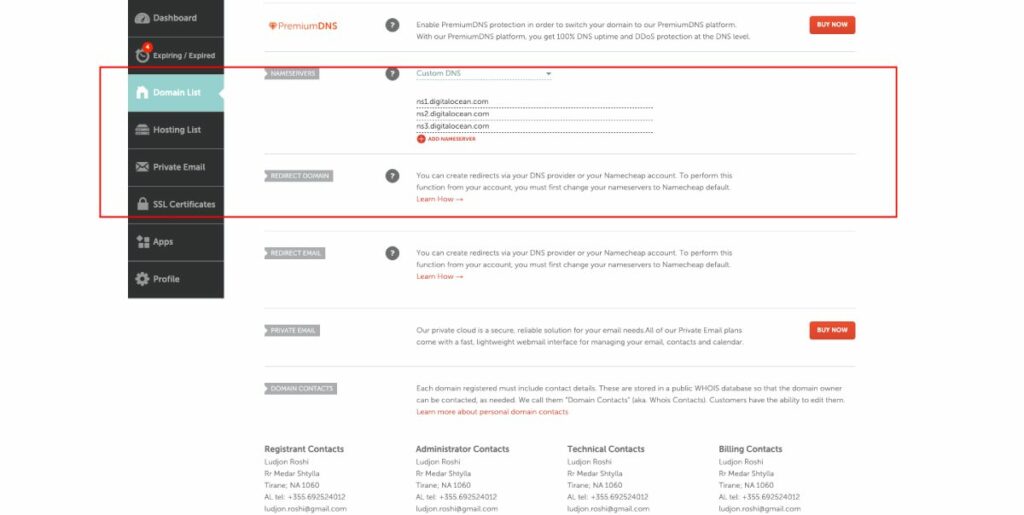
- 도메인 등록 기관의 대시보드에 로그인합니다.
- 도메인 이름 설정으로 이동하여 NS(네임 서버) 레코드를 수정합니다.
- 다음 값을 사용하여 NS 레코드를 DigitalOcean의 이름 서버로 지정합니다.
ns1.digitalocean.com ns2.digitalocean.com ns3.digitalocean.comDNS 변경 사항이 적용되려면 시간이 걸릴 수 있습니다. 그동안 DigitalOcean Droplet에 도메인 이름을 추가할 수 있습니다. 다음과 같이하세요:
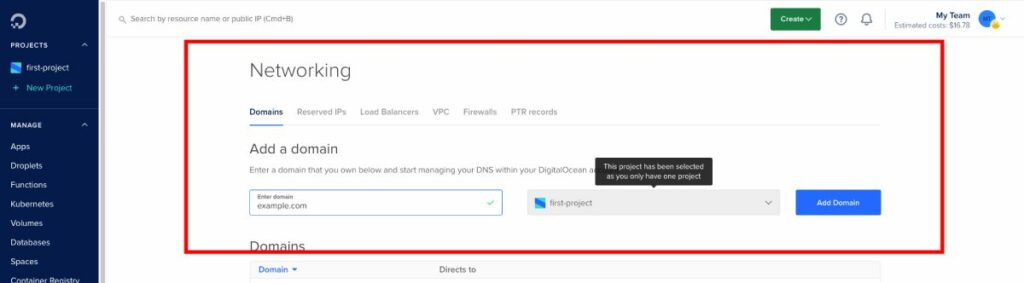
- DigitalOcean 대시보드에 로그인합니다.
- 왼쪽 사이드바의 네트워킹 탭으로 이동합니다.
- 도메인 탭으로 전환
- 도메인 이름을 입력하세요(예: example.com).
- 드롭다운 메뉴에서 Droplet을 선택합니다.
- 도메인 추가를 클릭합니다.
이제 도메인 이름이 성공적으로 추가되고 도메인 이름 서버(DNS) 설정 페이지로 이동합니다.
이제 도메인을 DigitalOcean Droplet에 연결했으므로 이 플랫폼에서 WordPress 웹사이트를 호스팅하는 이점을 누릴 수 있습니다.
FAQ
DigitalOcean Droplet에서 SFTP 액세스
SFTP를 통해 DigitalOcean Droplet에 액세스하려면 FileZilla와 같은 클라이언트가 필요합니다. 연결하려면 FileZilla를 실행하고 해당 필드에 서버 IP, 사용자 이름(일반적으로 "루트") 및 비밀번호를 입력하십시오.
SSH 키가 있는 경우 암호 대신 해당 키를 사용하십시오. SFTP용 포트는 일반적으로 22입니다. 일단 연결되면 FileZilla의 인터페이스를 사용하여 서버 파일을 찾아보고 관리할 수 있습니다.
WordPress 사용자 지정을 위해 DigitalOcean SFTP에 연결
SFTP를 사용하여 Droplet에 로그인한 후 WordPress 설치 디렉터리로 이동합니다. 기본적으로 이것은 1-Click WordPress 설치의 경우 /var/www/html/에 있습니다.
이 디렉토리에서 테마, 플러그인 및 업로드를 포함한 모든 WordPress 파일을 찾을 수 있습니다. 이제 로컬 컴퓨터에서 서버로 파일을 전송하거나 기존 파일을 편집하여 WordPress 사이트를 사용자 지정할 수 있습니다.
기타 리소스
WordPress 설치 방법(단계별) 가이드 2023
WordPress 테마를 설치하는 방법(단 5단계)
결론
결론적으로 DigitalOcean에서 WordPress 웹사이트를 호스팅하는 것은 사용자 친화적인 인터페이스, 경제성 및 탁월한 고객 지원으로 인해 환상적인 선택이 될 수 있습니다.
WordPress DigitalOcean 1-Click 설치를 선택하든 LEMP + WordPress를 선택하든 최상의 성능을 위해 사이트를 사용자 지정하고 최적화할 수 있는 다양한 기능과 도구에 액세스할 수 있습니다.
Codeless의 공동 창립자 중 한 명으로서 저는 WordPress 및 웹 애플리케이션 개발에 대한 전문 지식과 호스팅 및 서버를 효과적으로 관리한 실적을 제공합니다. 지식 습득에 대한 열정과 새로운 기술을 구축하고 테스트하려는 열정은 저를 끊임없이 혁신하고 개선하는 원동력이 됩니다.
전문적 지식:
웹 개발,
웹 디자인,
리눅스 시스템 관리,
SEO
경험:
Specular, Tower 및 Folie와 같은 가장 인기 있는 WordPress 테마를 개발 및 설계하여 웹 개발 분야에서 15년의 경험을 쌓았습니다.
교육:
저는 공학물리학 학위와 재료과학 및 Opto Electronics 석사학위를 가지고 있습니다.
트위터, 링크드인
